
Microsoft365でテナントカスタムドメインの登録
この投稿は,ぼっちAdvent Calendar 2021 の3日目の記事です。
前提条件
・どこかのレジストラでドメイン取得してください。
・レジストラでTXTレコードを追加し、ドメインの所有権を検証します。
・各種DNSレコードをMicrosoftで管理します。
・この例ではお名前.comで取得したドメインを使います。
Microsoft公式ドキュメント
登録方法
Microsoft365管理センターでカスタムドメインの追加を行います。https://admin.microsoft.com/
1.Microsoft365管理センターへアクセス→全てを表示→設定→ドメインを選択した後ドメインの追加をクリック
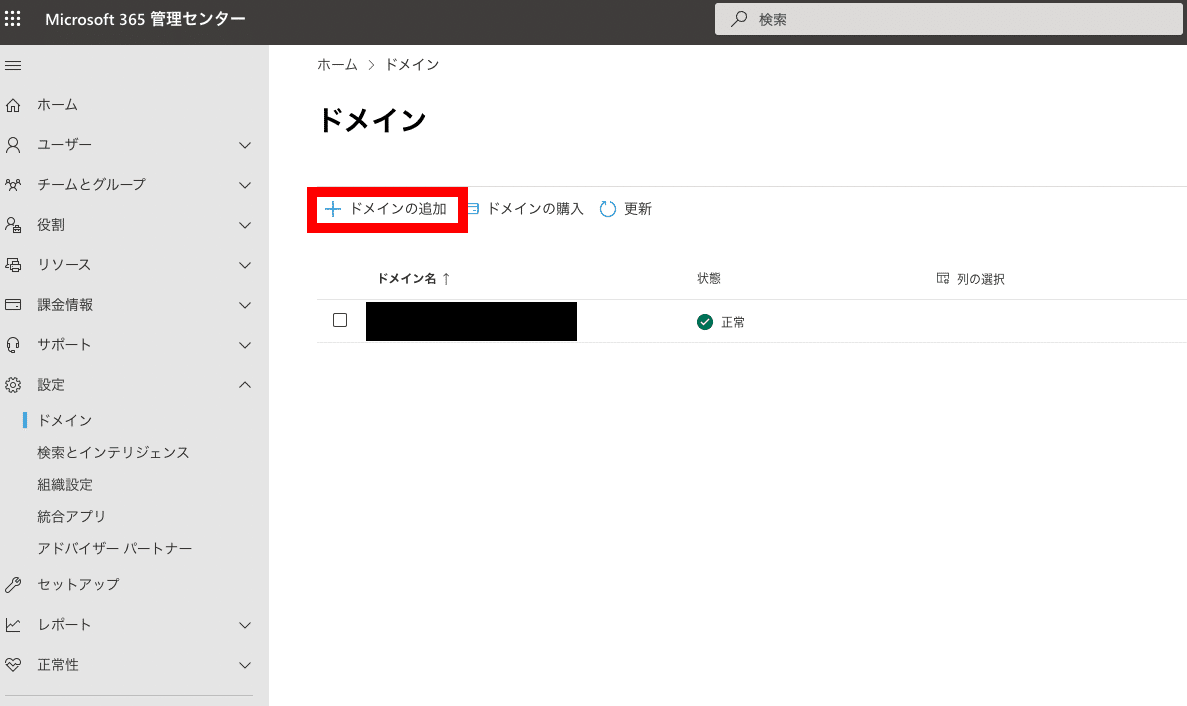
2.ドメイン名を入力しこのドメインを使用するをクリック

3.ドメインのDNSレコードにTXTレコードを追加するを選択して続行をクリック

4.TXTレコードの値を確認します。

5.私はDNSホスティングプロバイダーをお名前.comにしていますので下記にアクセスしてTXTレコードに登録します。
ホスト名に@を入力
TYPE:TXT
VALUE:上記のTXT値(MS=XXXXXXX)

6.お名前.com側での追加が終わりましたら、確認をクリックするとお使いのドメインにはどの方法で接続しますか?の画面が出るので、そのたオプションをクリックして自分の代わりにオンラインサービスを設定するを選択します。


7.Webサイトのレコードの追加の画面ではそのまま続行をクリックします

8.そのまま完了になります。

9.その後お名前.com側でネームサーバを切り替えます


10.ドメインの画面から正常性を確認をクリックし状態が全てOKになれば完了です。

この記事が気に入ったらサポートをしてみませんか?
